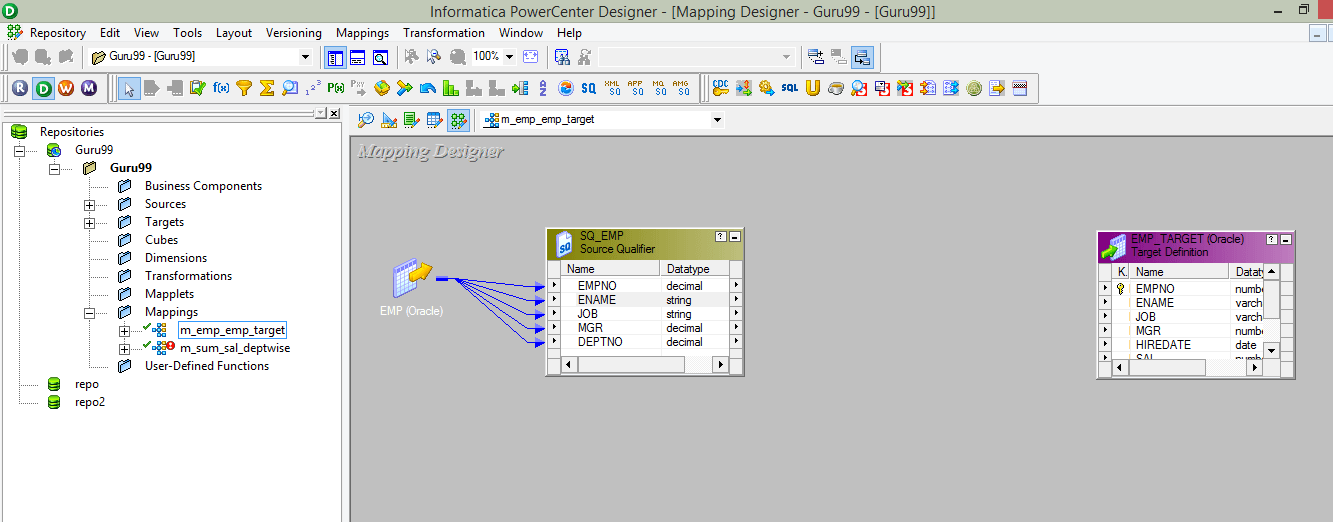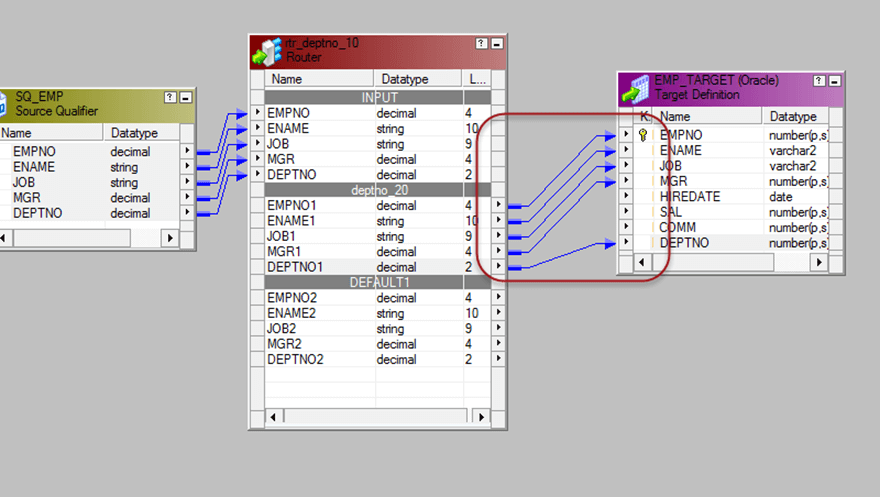Rutertransformasjon i Informatica: Eksempel på flere betingelser
Hva er rutertransformasjon?
Rutertransformasjon er en aktiv og tilkoblet transformasjon som ligner filtertransformasjon, brukt til å filtrere kildedataene.
Den ekstra funksjonaliteten som tilbys ved siden av filtrering er at de forkastede dataene (utfiltrerte data) også kan samles inn i kartleggingen, i tillegg til at de flere filterbetingelsene kan brukes for å få flere sett med data.
For eksempel, når du filtrerer dataskjemaet deptno =10, kan vi også få de postene der deptno ikke er lik 10. Så rutertransformasjon gir flere utgangsgrupper, og hver utgangsgruppe kan ha sin egen filtertilstand.
I tillegg er det også en standardgruppe, denne standardgruppen har de postsettene som ikke tilfredsstiller noen av gruppebetingelsene. For eksempel, hvis du har opprettet to grupper for henholdsvis filterbetingelsene deptno=10 og dept=20, vil de postene som ikke har deptnr 10 og 20 bli sendt inn i denne standardgruppen. Kort fortalt vil dataene som avvises av filtergruppene samles inn av denne standardgruppen, og noen ganger kan det være et krav om å lagre disse avviste dataene. I slike scenarier kan standard utdatagruppe være nyttig.
For å tillate flere filtertilstander, gir rutertransformasjonen gruppealternativ.
- Det er en standard inngangsgruppe som tar inndata
- Det er også en standard utgangsgruppe som gir alle de dataene som ikke sendes av noen filterbetingelse
- For hver filterbetingelse opprettes en utgangsgruppe i rutertransformasjon. Du kan koble forskjellige mål til disse forskjellige gruppene.
Opprette rutertransformasjon
Trinn 1) Opprett en kartlegging med kilden «EMP» og målrett «EMP_TARGET».
Trinn 2) Så i kartleggingen
- Velg Transformasjon-menyen
- Velg opprettingsalternativ
Trinn 3) I opprett transformasjonsvinduet
- Velg rutertransformasjon
- Skriv inn et navn for transformasjonen "rtr_deptno_10"
- Velg alternativet Opprett
Trinn 4) Rutertransformasjonen vil bli opprettet i kartleggingen, velg alternativet ferdig i vinduet
Trinn 5) Dra og slipp alle kolonnene fra Kildekvalifisering til rutertransformasjon
Trinn 6) Double klikk på rutertransformasjonen og deretter i transformasjonsegenskapen til den
- Velg gruppefanen
- Skriv inn gruppenavnet «deptno_20»
- Klikk på gruppefilterbetingelsen
Trinn 7) I uttrykkseditoren, skriv inn filterbetingelse deptno=20 og velg OK-knappen.
Trinn 8) Velg OK-knappen i gruppevinduet
Trinn 9) Koble portene fra gruppen deptno_20 for rutertransformasjon til måltabellportene
Nå, når du utfører dette kartlegging, vil de filtrerte postene lastes inn i måltabellen.